Vous essayez de connecter votre appareil Windows 10 au Wi-Fi, mais au lieu d'accéder à Internet, vous recevez le message : « Impossible de se connecter à ce réseau ». C'est un problème courant qui peut interrompre votre travail, retarder des réunions ou bloquer l'accès à des fichiers importants stockés en ligne. Ce qui le rend encore plus frustrant, c'est que la cause est souvent floue, laissant les utilisateurs perplexes, contraints de deviner ou de procéder par essais et erreurs.
Mais ne naviguez plus à l'aveugle. La clé est d'identifier l'origine du problème : un profil réseau corrompu, un souci de pilote ou un paramètre modifié par une mise à jour. Dans ce guide, je vous montrerai précisément comment résoudre l'erreur « Impossible de se connecter à ce réseau » sur Windows 10 avec des étapes pratiques et fiables.

Pourquoi l'erreur « Impossible de se connecter à ce réseau » sur Windows 10 se produit-elle ?
Comprendre pourquoi l'erreur « Impossible de se connecter à ce réseau » sur Windows 10 apparaît est la première étape pour la résoudre, et d'après mon expérience, c'est aussi l'étape la plus souvent négligée. Chaque fois que j'ai rencontré ce problème, l'identification de la cause première a rendu la solution beaucoup plus simple. Des pilotes obsolètes aux profils Wi-Fi en conflit, le problème sous-jacent se révèle souvent après une petite enquête, et il est parfois causé par une erreur système de Windows.
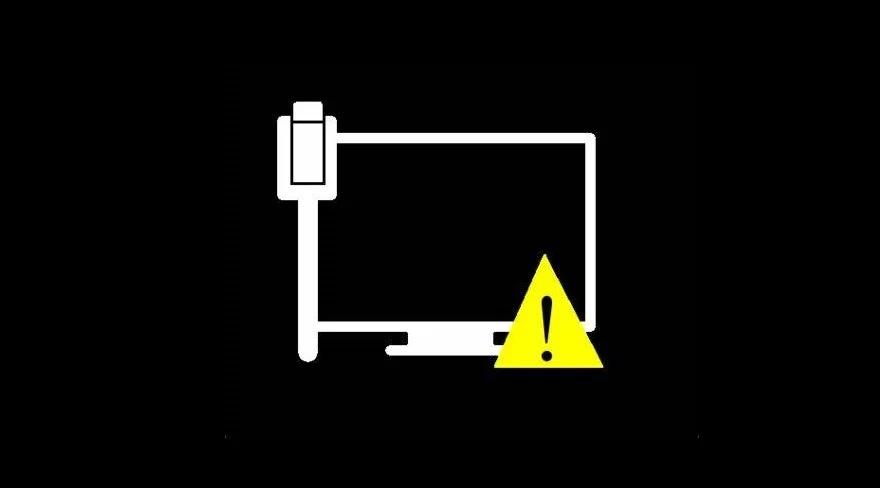
Voici ce qui pourrait se passer :
Des pilotes réseau corrompus ou désespérément obsolètes : Ils agissent comme des traducteurs entre votre matériel et votre système d'exploitation. S'ils ne sont plus à jour, la communication est tout simplement rompue. Vous pourriez même constater que votre Wi-Fi disparaît complètement ou ne répond plus du tout.
Un mot de passe Wi-Fi erroné ou un conflit de profil tenace : Parfois, votre PC mémorise un ancien mot de passe ou un profil conflictuel, ce qui peut bloquer toute nouvelle tentative de connexion. Cela se produit souvent après une réinitialisation du routeur ou un changement de nom de réseau.
Les fameuses mises à jour récentes de Windows : Une mise à jour système peut réinitialiser ou mal configurer les paramètres de votre carte réseau sans crier gare. Après la mise à jour, les paramètres par défaut peuvent écraser vos configurations précédentes, perturbant ainsi un accès réseau stable.
Une mauvaise configuration du routeur ou un SSID discrètement masqué : Si les paramètres de votre routeur changent ou si votre réseau est masqué, votre appareil pourrait avoir du mal à se reconnecter. Dans de tels cas, même la sélection manuelle du réseau ne sert à rien tant que les bons paramètres ne sont pas rétablis.
L'interférence sournoise des logiciels de sécurité : Des paramètres antivirus ou de pare-feu trop zélés peuvent parfois considérer votre réseau comme une menace. C'est une raison fréquente pour laquelle les utilisateurs ne peuvent pas se connecter au réseau sans fil sur Windows 10, surtout après une mise à jour ou l'installation récente d'un logiciel.
Identifier la cause première dès le début rend la résolution du problème beaucoup plus efficace. Dans de nombreux cas où Windows 10 ne se connecte pas au Wi-Fi, la solution est simple une fois la source du conflit clairement identifiée. J'ai pu résoudre ce problème plus rapidement en déterminant ce qui bloquait réellement la connexion. Si rien ne saute aux yeux immédiatement, les étapes suivantes vous guideront à travers des solutions pratiques qui ont fait leurs preuves.
Comment résoudre l'erreur « Impossible de se connecter à ce réseau » sur Windows 10 ?
Les étapes suivantes sont conçues pour corriger l'erreur « Impossible de se connecter à ce réseau » sur Windows 10 avec des solutions pratiques qui s'attaquent à ses causes les plus courantes. Elles vont au-delà des conseils génériques et présentent des solutions qui ont fonctionné de manière constante lorsque le dépannage de base a échoué.
Solution 1 : Oublier et se reconnecter au réseau
Oublier le réseau et s'y reconnecter est la première solution que je recommande, et d'après mon expérience, elle est d'une fiabilité remarquable. Chaque fois qu'un profil enregistré était corrompu ou obsolète, cette étape a résolu le problème instantanément. C'est rapide, ne nécessite pas de paramètres avancés et rétablit souvent la connexion en quelques secondes. Je l'ai utilisée plus d'une fois lorsque d'autres appareils se connectaient sans problème, mais pas mon PC.
Première étape : Cliquez sur le menu Démarrer et ouvrez les « Paramètres ». C'est l'icône en forme d'engrenage sur la gauche, ou vous pouvez taper « Paramètres » dans la barre de recherche et appuyer sur Entrée.

Deuxième étape : Dans la fenêtre Paramètres, cliquez sur Réseau et Internet, puis sélectionnez la section Wi-Fi dans la barre latérale gauche pour afficher les options disponibles.
Paramètres
Troisième étape : Cliquez sur Gérer les réseaux connus pour voir une liste de tous les réseaux Wi-Fi auxquels votre PC s'est déjà connecté et qu'il a enregistrés.

Quatrième étape : Trouvez le réseau qui vous pose problème, cliquez une fois dessus, puis sélectionnez le bouton Oublier pour supprimer le profil enregistré de votre système.

Cinquième étape : Retournez à la liste des réseaux Wi-Fi disponibles, cliquez sur le même réseau et entrez votre mot de passe Wi-Fi pour vous reconnecter à partir de zéro.
Cette méthode supprime tout profil Wi-Fi corrompu ou obsolète qui pourrait bloquer votre connexion. C'est l'un des moyens les plus rapides de corriger l'erreur « Impossible de se connecter à ce réseau » sur Windows 10. Vous n'aurez pas besoin de redémarrer tout votre système, ce qui la rend idéale pour un dépannage rapide. Je l'ai utilisée plusieurs fois comme première étape et, dans de nombreux cas, elle a résolu le problème immédiatement.
Solution 2 : Réinitialiser ou mettre à jour la carte réseau
La réinitialisation ou la mise à jour de la carte réseau est la méthode suivante que je recommande, et elle s'est avérée efficace chaque fois que le problème de connexion n'était pas lié au profil. J'ai constaté que cela fonctionnait particulièrement bien après des mises à jour de Windows qui modifient silencieusement les paramètres de la carte. Cela ne prend pas longtemps et rétablit souvent la connexion sans qu'il soit nécessaire de régler quoi que ce soit d'autre.
Première étape : Faites un clic droit sur le bouton Démarrer et sélectionnez Gestionnaire de périphériques dans le menu. Cela ouvrira une fenêtre où vous pourrez gérer tous les pilotes matériels installés sur votre système.

Deuxième étape : Dans le Gestionnaire de périphériques, développez la section Cartes réseau en cliquant sur la flèche à côté. Vous verrez une liste des périphériques réseau actuellement disponibles sur votre PC.

Troisième étape : Localisez votre carte réseau sans fil, puis faites un clic droit dessus et choisissez Mettre à jour le pilote dans le menu contextuel. Cela ouvrira la fenêtre de mise à jour du pilote.

Quatrième étape : Dans la boîte de dialogue qui apparaît, sélectionnez Rechercher automatiquement les pilotes. Windows vérifiera alors en ligne et localement les mises à jour disponibles.

Cinquième étape : Si le pilote est déjà à jour ou si la mise à jour ne résout pas le problème, retournez à l'application Paramètres et ouvrez Réseau et Internet depuis le menu principal.

Sixième étape : Cliquez sur Paramètres réseau avancés, puis sélectionnez Réinitialisation du réseau. Confirmez la réinitialisation lorsque vous y êtes invité et autorisez votre PC à redémarrer pour appliquer les modifications.

Cette méthode m'a sauvé la mise plus d'une fois. La mise à jour est simple et souvent efficace, mais une réinitialisation complète est parfois nécessaire, surtout après des mises à jour majeures de Windows. Elle efface tous vos paramètres réseau et repart à zéro, comme une réinitialisation d'usine pour votre configuration Internet.
Solution 3 : Utiliser l'invite de commandes pour réinitialiser la pile IP
Utiliser l'invite de commandes pour réinitialiser la pile IP est la troisième solution vers laquelle je me tourne, surtout quand tout le reste a échoué. Elle s'attaque à des conflits réseau plus profonds que les paramètres de base ne peuvent atteindre. Je l'ai utilisée dans des cas persistants, par exemple lorsque vous ne parvenez pas à vous connecter à un réseau sans fil sur Windows 10 malgré plusieurs réinitialisations. Son exécution est rapide et les résultats sont souvent immédiats.
Première étape : Cliquez sur la barre de recherche dans la barre des tâches et tapez Invite de commandes. Lorsqu'elle apparaît dans les résultats, faites un clic droit et sélectionnez Exécuter en tant qu'administrateur pour l'ouvrir avec des autorisations élevées.

Deuxième étape : Tout d'abord, réinitialisez le catalogue Winsock pour supprimer toute corruption liée au réseau :
netsh winsock reset

Troisième étape : Ensuite, réinitialisez les paramètres IP pour restaurer la configuration TCP/IP par défaut :
netsh int ip reset

Quatrième étape : Maintenant, libérez l'adresse IP actuellement attribuée à votre système :
ipconfig /release

Cinquième étape : Ensuite, demandez une nouvelle adresse IP au réseau :
ipconfig /renew

Sixième étape : Enfin, videz le cache DNS pour effacer les entrées de domaine obsolètes ou incorrectes :
ipconfig /flushdns

Septième étape : Une fois que toutes les commandes ont été entrées, fermez l'invite de commandes et redémarrez votre PC pour terminer la réinitialisation.
Ce que font ces commandes, c'est essentiellement rafraîchir toute la configuration réseau, reconstruire la pile IP et vider les paramètres DNS. Lorsque j'ai eu des erreurs de connexion persistantes qui ne répondaient pas à des solutions plus simples, c'était la solution miracle. Elle élimine les blocages cachés qui peuvent empêcher votre PC d'établir une connexion solide.
Restez productif avec WPS Office pendant que vous dépannez la connectivité
Lorsque votre connexion est coupée et que plus rien ne se charge, rester concentré devient un véritable défi. C'est là que des outils qui fonctionnent simplement sans réclamer votre attention font toute la différence. WPS Office a été pour moi l'un de ces compagnons discrets et fiables, m'aidant à continuer d'avancer pendant que je démêle le chaos de mon réseau. Même hors ligne, il vous permet de rester organisé, de relire votre travail ou de faire des modifications rapides sans perdre le fil.

Si vous avez navigué entre les réinitialisations de carte, les corrections en ligne de commande et les reconfigurations de profil, les choses peuvent vite devenir confuses. Suivre ce que vous avez essayé et ce qui a réellement fonctionné peut vous faire gagner des heures la prochaine fois que cela se produira. Voici comment WPS Office vous aide à organiser votre dépannage réseau :
Avec WPS Writer : Documentez chaque étape au fur et à mesure. Des commandes que vous avez exécutées aux messages d'erreur que vous avez vus, le fait de tout noter vous évite de répéter deux fois la même correction.
Grâce à WPS Spreadsheet : Enregistrez les SSID, les dates de mise à jour des pilotes, les réinitialisations de carte et les modifications système en un seul endroit. Vous pouvez trier par résultat et repérer des schémas lorsque les choses tournent mal à nouveau.
Via WPS PDF : Ouvrez et annotez ces manuels de pilotes, documents de configuration réseau ou articles de support sans vous perdre dans le bruit. Surlignez uniquement ce qui compte.
Avec WPS Cloud : Synchronisez vos notes sur tous vos appareils. Ainsi, si vous aidez quelqu'un d'autre ou si votre propre connexion est à nouveau coupée, vous avez tout sous la main, prêt à l'emploi.
WPS vous aide à garder les pieds sur terre alors que votre connexion réseau fait tout le contraire. Je l'ai utilisé pour conserver des enregistrements détaillés des correctifs, noter quelles commandes ont fonctionné sur quels systèmes, et même pour créer des guides de référence rapide pour les problèmes de Wi-Fi récurrents. C'est le genre de système de secours dont on ne réalise l'utilité que lorsqu'on en a vraiment besoin.
FAQ
1. Pourquoi est-ce que je reçois constamment le message « Impossible de se connecter à ce réseau » sur Windows 10 ?
Cela peut être dû à des pilotes réseau obsolètes, à des identifiants Wi-Fi incorrects ou à des mises à jour système qui perturbent les paramètres de la carte réseau.
2. Le fait d'oublier le réseau et de s'y reconnecter supprimera-t-il mes fichiers ?
Non. Cela supprime uniquement le profil Wi-Fi enregistré et n'a aucun impact sur vos fichiers personnels.
3. Que faire si mon téléphone se connecte mais pas mon PC ?
Cela indique généralement un problème avec la carte réseau de votre PC. Essayez de la mettre à jour ou de la réinitialiser.
4. Un logiciel antivirus peut-il bloquer ma connexion ?
Oui. Certains outils de sécurité peuvent interférer avec les connexions réseau. Essayez de les désactiver temporairement pour voir si c'est la source du problème.
Restez connecté et gardez le contrôle avec WPS Office
Résoudre enfin le problème « Impossible de se connecter à ce réseau » sur Windows 10, c'est comme si votre système reprenait son souffle et se réinitialisait. Le Wi-Fi se reconnecte, tout se charge à nouveau et le stress disparaît. Mais même lorsque vous êtes hors ligne, en plein dépannage, avoir les bons outils peut faire toute la différence.
C'est pourquoi je garde toujours WPS Office à portée de main. Ce n'est pas un logiciel tape-à-l'œil ou ostentatoire, mais il est fiable quand ça compte, vous permettant de relire, modifier et organiser votre travail sans rien manquer. Et une fois votre connexion rétablie, tout se synchronise de manière transparente. C'est un plan de secours discret qui vous sauve la mise plus souvent que vous ne le pensez.




